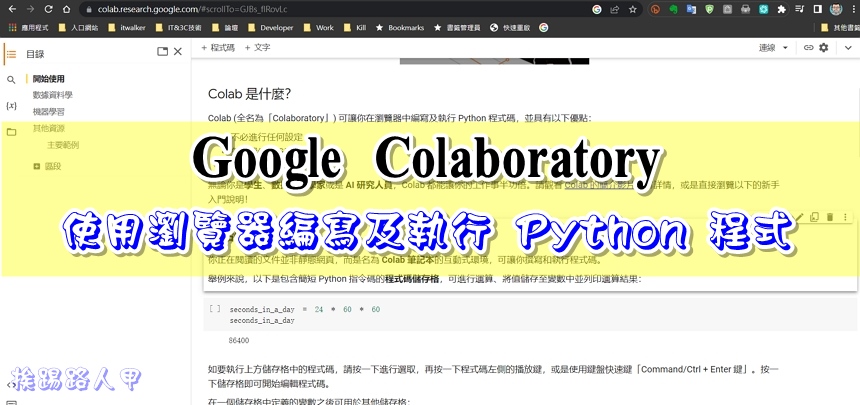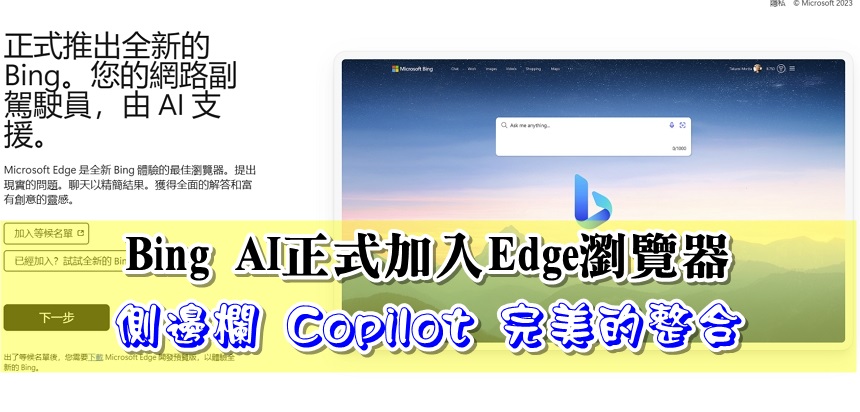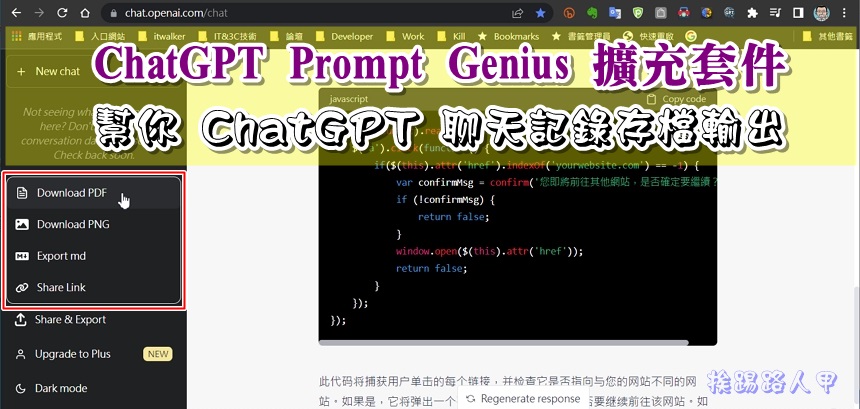Chrome 新增 分頁群組 功能,可以對分頁標記顏色和標籤分類
Google的Chrome瀏覽器是目前最受歡迎的瀏覽器,界面簡潔速度快,加上擴充工具五花八門的多,早已佔據了桌上型電腦市場的半壁江山,眾所周知,Google Chrome的分頁的方便性相當的令人愛不擇手,但唯一的缺點是記憶體的耗用相當可觀,且動輒一、二十個分頁是不是讓你的工作變得更凌亂呢?不用擔心,Chrome 新增「 分頁群組 」功能,輕鬆讓你依需求來歸類群組,且可透過顏色和名稱區別。

Chrome要81版更才新增「分頁群組」(Tab Groups)功能,沒有自動更新的朋友,可以選按右上紅色框內的選單圖示,接著點擊「說明」→「關於Google Chrome」選項即可即可自動更新。

接著可看到Google Chrome正在更新的畫面,當更新完後出現〔重新啟動〕按下即可。再次查看「關於Google Chrome」查看是否安裝版本是81版後。

Chrome 新增「分頁群組」功能預設是被隱藏起來的,所以當你在分頁標籤上按下滑鼠右鍵,沒看到「新增到新群組」選項是正常的。

開啟 Google Chrome瀏覽器,在網址列輸入「chrome://flags」後搜尋「Tab Groups」(或直接輸入 chrome://flags/#tab-groups ),將值調整為「Enabled」。

最後按右下方出現的「Relaunch」來重新開啟 Chrome 。

再次在瀏覽器分頁標籤上按滑鼠右鍵,果然看到了「新增到新群組」的選項。

新增後可以看到一個框線將分頁標籤框起來,且前方還會有的圓形小圖示。

誰可以改變框線與小圖示的顏色,讓你在多個分頁群組更能分辨。

有分頁群組後,其他的分頁可以使用拖曳或滑鼠右鍵方式來加入現有的群組分頁上。

群組分頁讓你在眾多的分頁上可以有效的管理分類,且在此分類群組下的頁面點選超連結,其產生的新分頁也都會隸屬於此分類群組下。

筆者平常都開啟超過20分頁內容,因此分頁群組喜歡使用顏色圖示來,這樣可以節省分頁的緊縮的寬度,若你不在乎,也可以改變英文名稱比較好辨識。

個人覺得Chrome 新增的「分頁群組」真的很實用,因為對於分頁多的狀況下,有分類時在找分頁方便太多了。

加入的群組中的分頁,也可以輕鬆得的使用拖曳或滑鼠右鍵來離開群組。

微軟新的Edge瀏覽器以 Chromium 為核心,當然也是可以使用喔!只不過要改成「edge://flags/#tab-groups」即可。